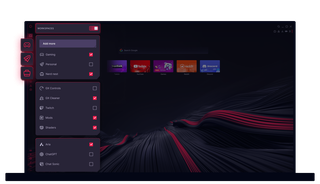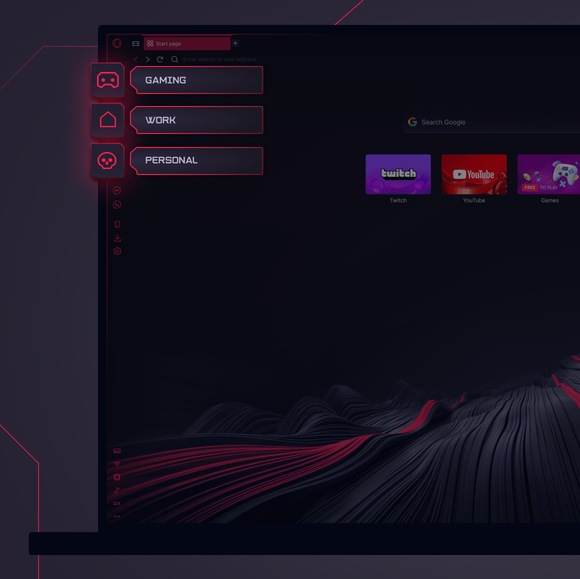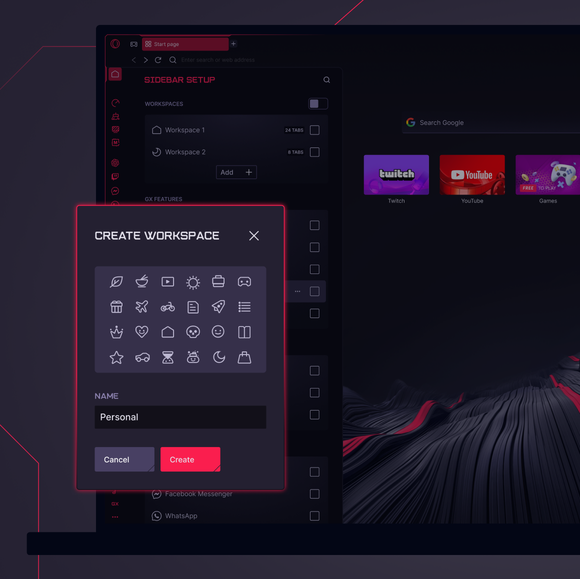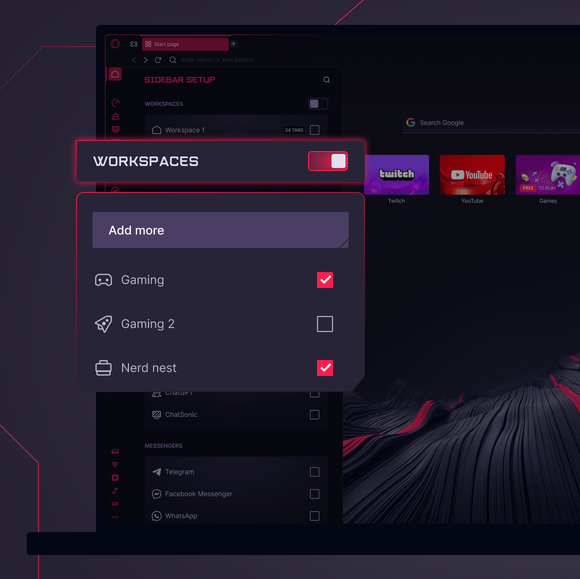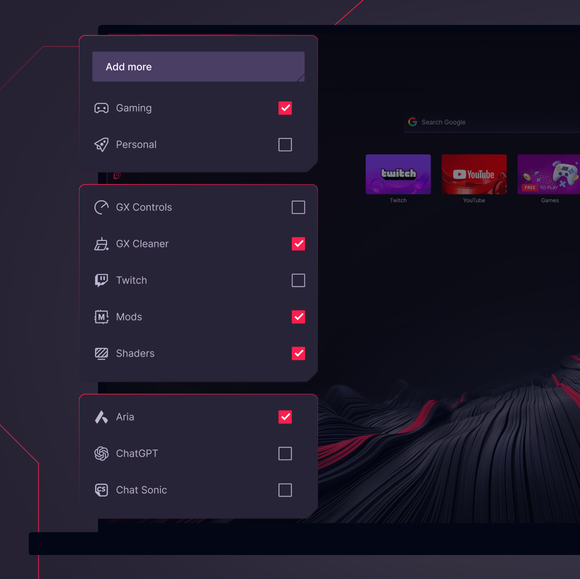Arbeitsbereiche in GX
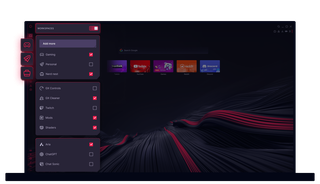
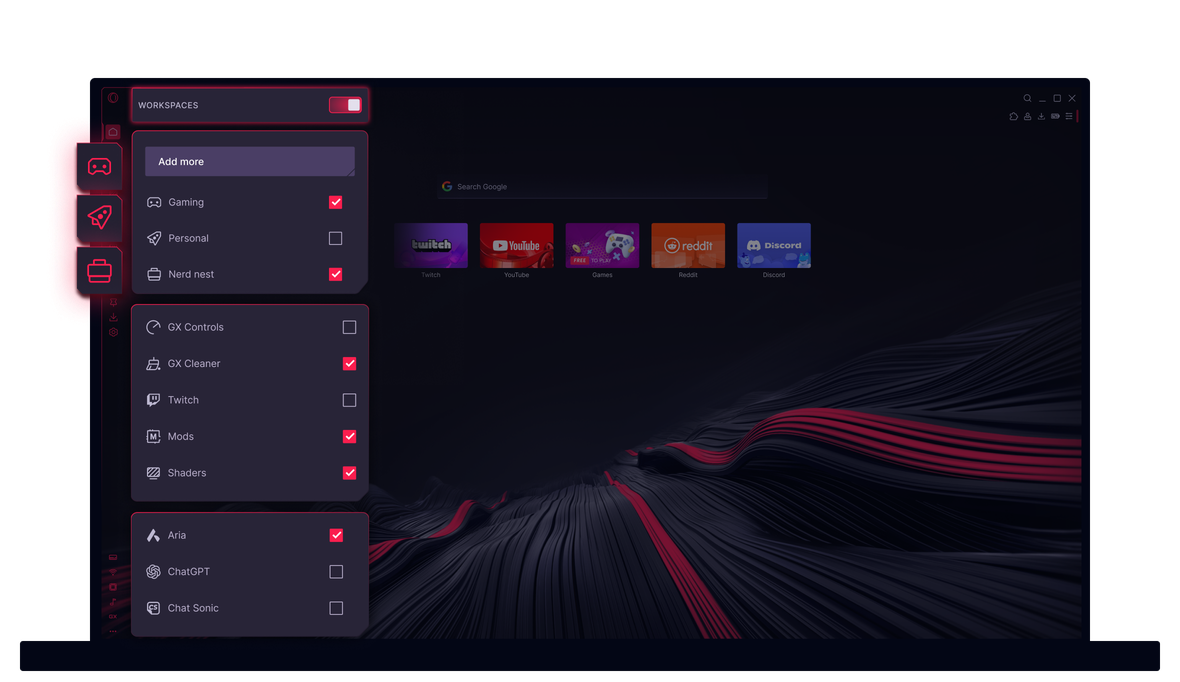
Arbeitsbereiche in Opera GX
Chaos, aber kontrolliert. Warum mit Tabs jonglieren? Mit den Arbeitsbereichen in Opera GX kannst du dein Surfen organisieren.


Deine eigenen Tabs mit Workspaces
Wie man mit Workspaces neue Tabsgruppen erstellt
Es kann leicht passieren, dass man sich mit den Tabs ein wenig verzettelt und so viele öffnet, dass man den Überblick verliert. Um dem entgegenzuwirken, bietet Opera GX dir Arbeitsbereiche, mit denen du Tabs in verschiedene Gruppen für jedes beliebige Thema einteilen kannst. Um Arbeitsbereiche hinzuzufügen und zu bearbeiten, öffne das Einstellungsfenster für die Seitenleiste über das Drei-Punkte-Menü am unteren Rand der Seitenleiste. Die Funktion Arbeitsbereiche ist standardmäßig aktiviert. Von hier aus kannst du einen neuen Arbeitsbereich erstellen, indem du auf Weitere Hinzufügen klickst. Um deine Arbeitsbereiche zu bearbeiten, klicke auf die drei Punkte neben dem Arbeitsbereich, den du im Einstellungsfenster der Seitenleiste bearbeiten möchtest, oder klicke mit der rechten Maustaste auf den Arbeitsbereich selbst in der Seitenleiste. Du kannst den Namen und das Symbol für jeden Arbeitsbereich an deine Bedürfnisse anpassen, z. B. einen für die Arbeit, einen anderen für ein Forschungsprojekt oder sogar für die Reiseplanung benennen. Wenn du deine Projekte auf diese Weise organisierst, kannst du die Anzahl der Tabs in einem einzigen Fenster reduzieren.
Wie man zwischen Arbeitsbereichen wechselt
Das Wechseln zwischen den Arbeitsbereichen in Opera GX ist nahtlos und effizient. Die Arbeitsbereiche werden durch anpassbare Symbole am oberen Rand der Seitenleiste dargestellt, so dass du schnell und einfach zwischen ihnen wechseln kannst. Klicke einfach auf ein Arbeitsbereichssymbol, um zu einer anderen Reihe Tabs zu wechseln. Dank dieses fließenden Übergangs musst du dich nicht mehr um die Verwaltung zahlreicher Tabs kümmern und kannst dich auf andere Aufgaben konzentrieren, ohne dass es zu einem Durcheinander kommt. Der visuelle Tab-Cycler (Strg+Tab) zeigt auch die Tabs in deinem aktuellen Arbeitsbereich an und erleichtert so die Verwaltung deines Workflows innerhalb eines einzigen Arbeitsbereichs.
So gruppierst du Tabs in Arbeitsbereichen effektiv
Um Tabs in Arbeitsbereichen effektiv zu gruppieren, beginne damit, deine Tabs zu kategorisieren und entsprechende Arbeitsbereiche für jede Kategorie zu erstellen. Du kannst zum Beispiel separate Arbeitsbereiche für Arbeit, Einkaufen, Recherche oder persönliche Projekte einrichten. Verwende das Tabs-Menü, auf das du durch Rechtsklick auf einen geöffneten Tab zugreifen kannst, um einzelne Tabs oder Tabgruppen in einen anderen Arbeitsbereich zu verschieben. Dies verringert die Unordnung und hält zusammengehörige Tabs zusammen. Im Tab-Menü findest du auch Optionen, um alle Tabs neu zu laden oder doppelte Tabs in deinem aktiven Arbeitsbereich zu markieren, was deine Fähigkeit, offene Tabs effizient zu verwalten verbessert. Die Funktion „Arbeitsbereiche“ in Opera GX verbessert dein Surferlebnis, indem sie dir hilft, konzentriert und organisiert online zu bleiben.
Du verdienst einen besseren Browser